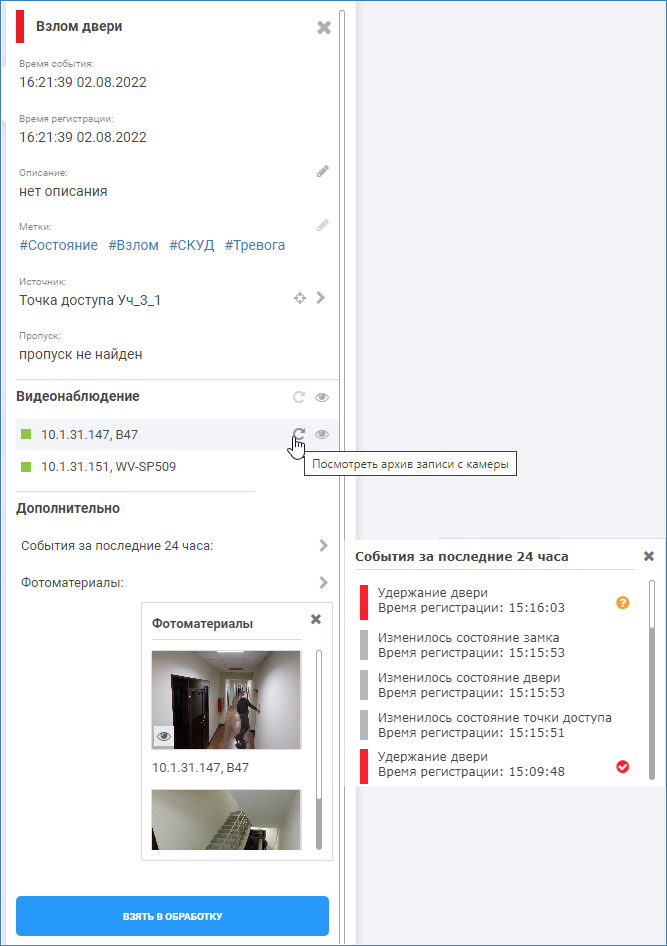Общие сведения
Оператору предоставляется лента событий. События в ленте отсортированы по времени возникновения в обратном порядке. События, для которых не задан специальный сценарий, обрабатываются стандартным образом [Обработка событий]. Если событие попадает в категорию требующих обработки, запускается заданный администратором алгоритм. Этот алгоритм может быть произвольным. В большинстве случаев оператору требуется принять событие в обработку, ознакомиться с информацией, предоставленной в карточке инцидента, фото- и видеоматериалами, при необходимости, — импортировать кадры или видео с видеорегистратора, ввести комментарии и по завершении обработки сформировать отчёт. Событие будет удалено из ленты событий.
В ленте событий события, находящиеся в обработке, выделяются в отдельную группу. По истечении 24 часов от начала обработки, инцидент завершается автоматически. если это не было сделано ранее пользователем. В процессе обработки инцидента оператор может осуществлять выход из системы и последующий вход, это не нарушит процедуру обработки. Однако после взятия инцидента в обработку, он становится недоступен для других операторов и должен быть обработан оператором, уже ведущим его обработку.
Окно Центр
Описание основных элементов и инструментов окна приведено в разделе [Обработка событий]. Ниже дан вид окна в процессе обработки инцидента. |
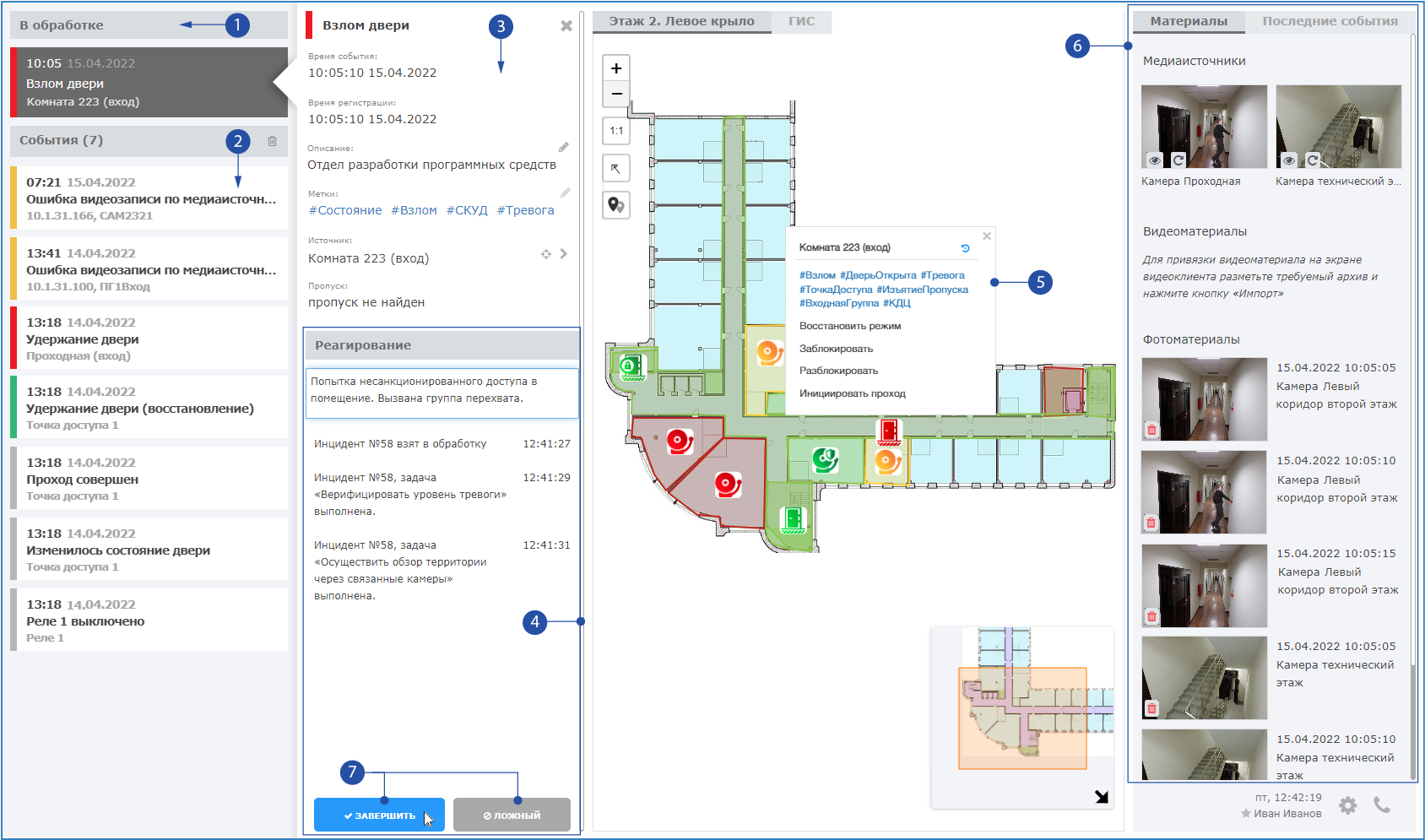
- События в обработке: блок событий, принятых в обработку текущим оператором; выбранное событие выделяется темным фоном; карточка события отображается в окне [3]: план объекте с фокусом на источнике события — в окне [5], перечень ближайших камер и фото/видеоматериалы — в окне [6]; инструкции оператору — в окне [4];
- Лента событий: события отсортированы по времени поступления в обратном порядке; после принятия события в обработку, оно перемещается в блок [1];
- Карточка события: информация по инциденту с инструментами просмотра дополнительной информации и средствами управления «связанными» объектами;
- Блок Реагирование: основной блок обработки инцидента, содержит инструкции оператору и поле ввода сообщений от оператора; количество сообщений не ограничивается;
- Окно плана: план с фокусом на элементе-источнике события, окно команд, по кнопке
 выводится список событий от элемента за последние 24 часа;
выводится список событий от элемента за последние 24 часа; - Блок Материалы: блок обеспечивает переход к просмотру «живого» видео от ближайших к месту возникновения инцидента камер, ссылки на импортированные в ручном или автоматическом режиме фото и видеоматериалы;
- Кнопки обработки: кнопка принятия инцидента в обработку, кнопка завершения обработки инцидента, кнопка признания события ложным.
Окно видео
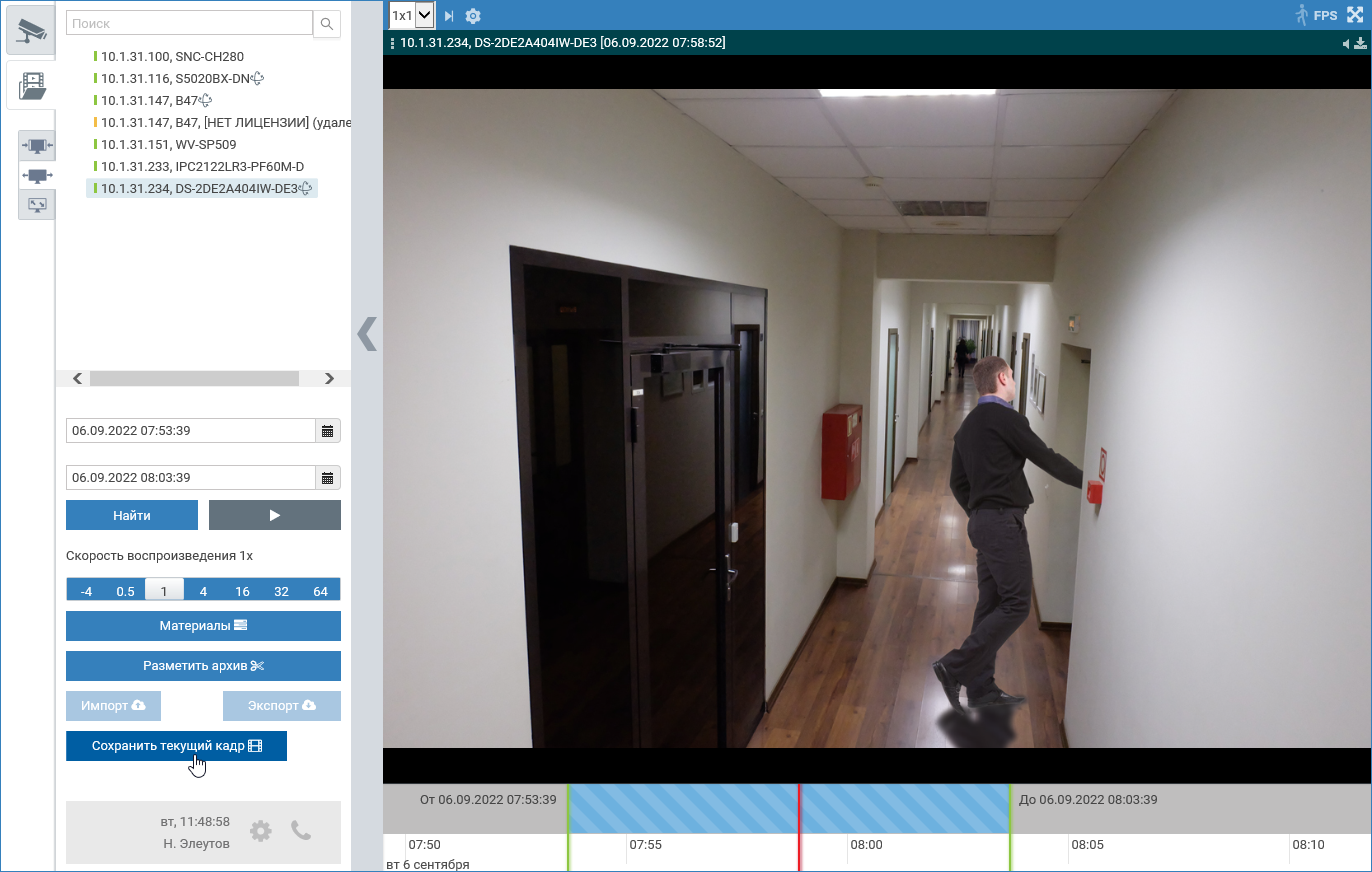
Описание элементов управления окна видео приведено в разделах [«Живое» видео, Видеоархив, Тревожный монитор].
Принятие инцидента в обработку
Если событие является инцидентом, то есть для него настроен Сценарий обработки, тогда будет доступна кнопка Взять в обработку. Нажмите на кнопку, чтобы начать обработку инцидента.
ПОДСКАЗКА Если доступны только кнопки Подтвердить/Отклонить, обратитесь к администратору для настройки сценария обработки инцидентов данного типа и проверки наличия лицензии на функцию PSIM. Также обратите внимание, что обработка инцидента доступна только из приложения АРМ НЕЙРОСС Центр. При запуске приложения Мониторинг с Рабочего стола НЕЙРОСС доступна только обработка событий. |
Обработка инцидента
Порядок обработки определяется администратором системы и задаётся сценарием. Сценарий может включать как инструкции оператору по выполняемым им действиям, так и автоматические действия системы, например, — сформировать скриншоты от ближайших к инциденту камер на время возникновения инцидента, за 5 секунд до него и за 5 секунд после и «привязать» к инциденту.
Инструменты блока Материалы [6] содержат инструкции оператору по импорту фото и видеоматериалов в карточку инцидента, а также позволяют просмотреть уже добавленные материалы.
К инциденту могут быть «привязаны» фото и видеоматериалы от любых доступных оператору камер, не только от «связанных» с источником тревог. |
Добавление скриншотов
В дополнение к автоматически добавляемым скриншотам от «связанных» с инцидентом камер, вы можете добавить произвольное количество скриншотов от любых доступных камер системы.
В окне видео перейдите в режим просмотра видеоархива, выберите требуемую камеру.
- Переместите на ленте времени (таймлайне) курсор на требуемую точку времени (кадр). Нажмите на кнопку Сохранить текущий кадр
 .
.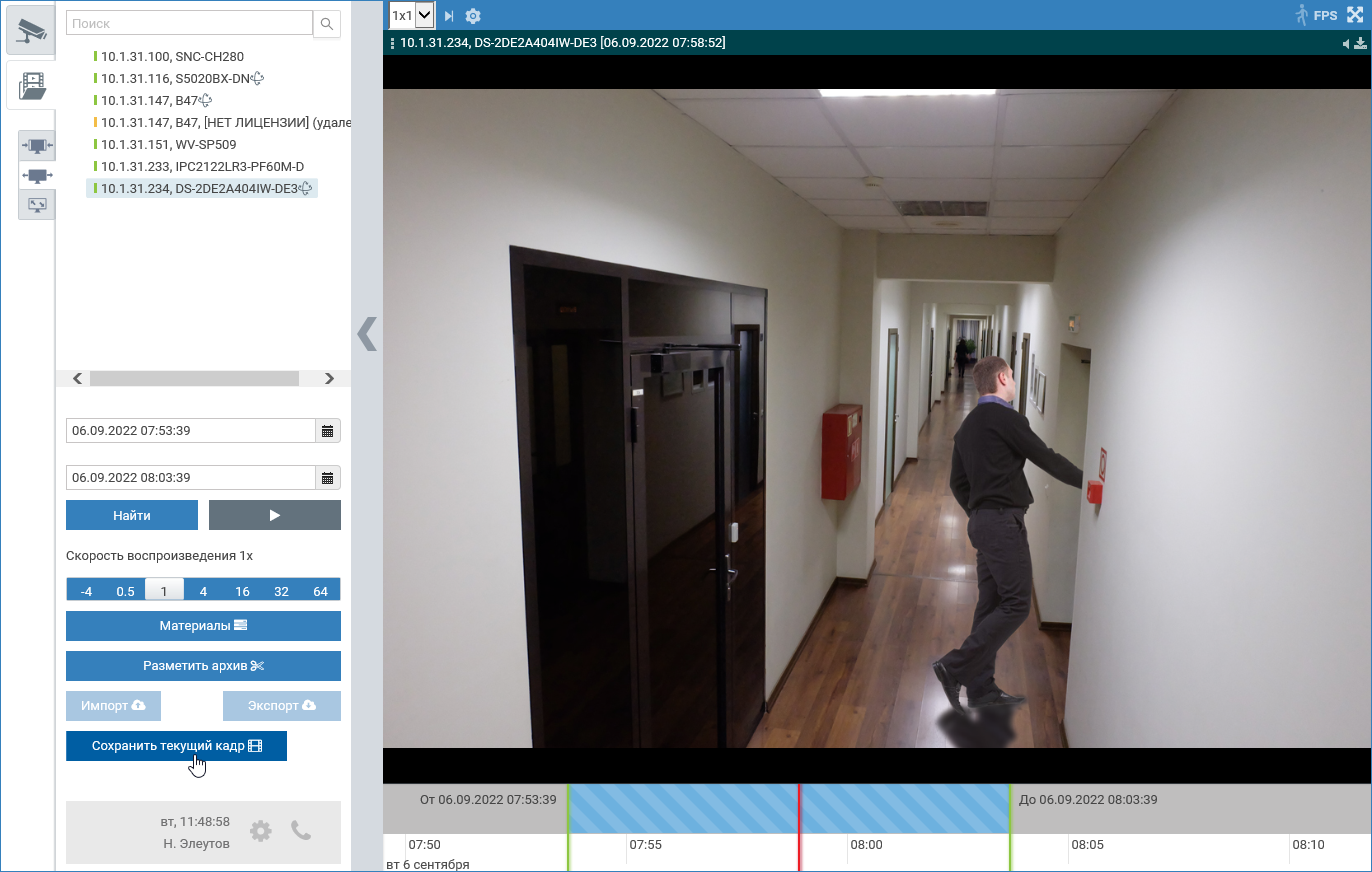
Скриншот отобразится в разделе Фотоматериалы. Чтобы просмотреть скриншот, щелкните левой клавишей мыши по изображению.
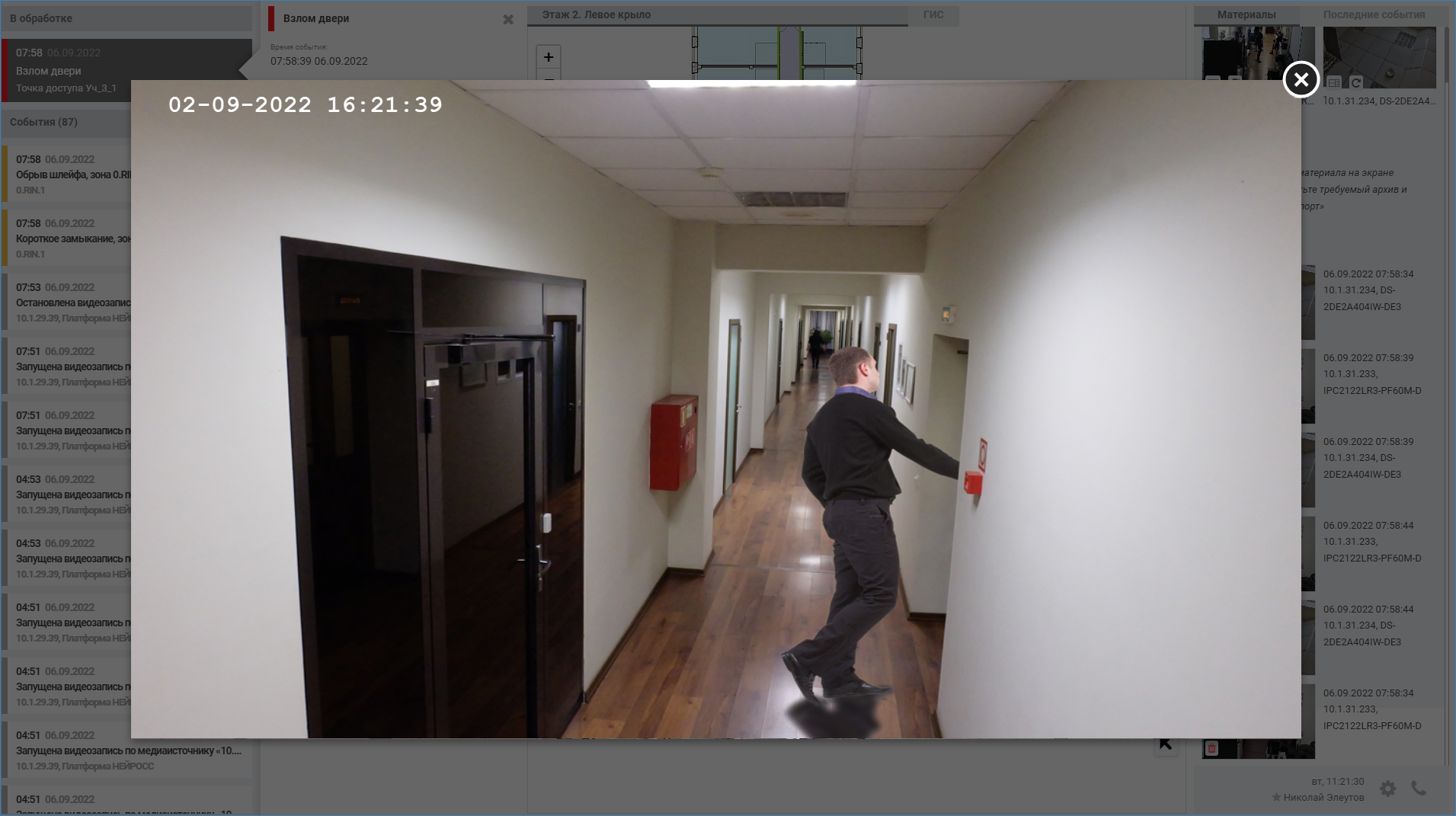
Импорт видео
Импорт предназначен для сохранения видеоархива по инциденту на сервере-диспетчере с целью уберечь архив от перезаписи на видеорегистраторе в случае использования им циклического режима записи.
Импорт доступен только для «внешнего», записанного на внешнем видеорегистраторе, архива, выделенного штриховкой, а также при наличии выделенного под задачи импорта места на накопителях. |
В окне видео перейдите в режим просмотра видеоархива, выберите требуемую камеру.
- Нажмите на кнопку Разметить архив
 , перетащите отобразившиеся границы видеофрагмента таким образом, чтобы они ограничивали требуемый интервал видео. Нажмите на кнопку Импорт
, перетащите отобразившиеся границы видеофрагмента таким образом, чтобы они ограничивали требуемый интервал видео. Нажмите на кнопку Импорт  .
.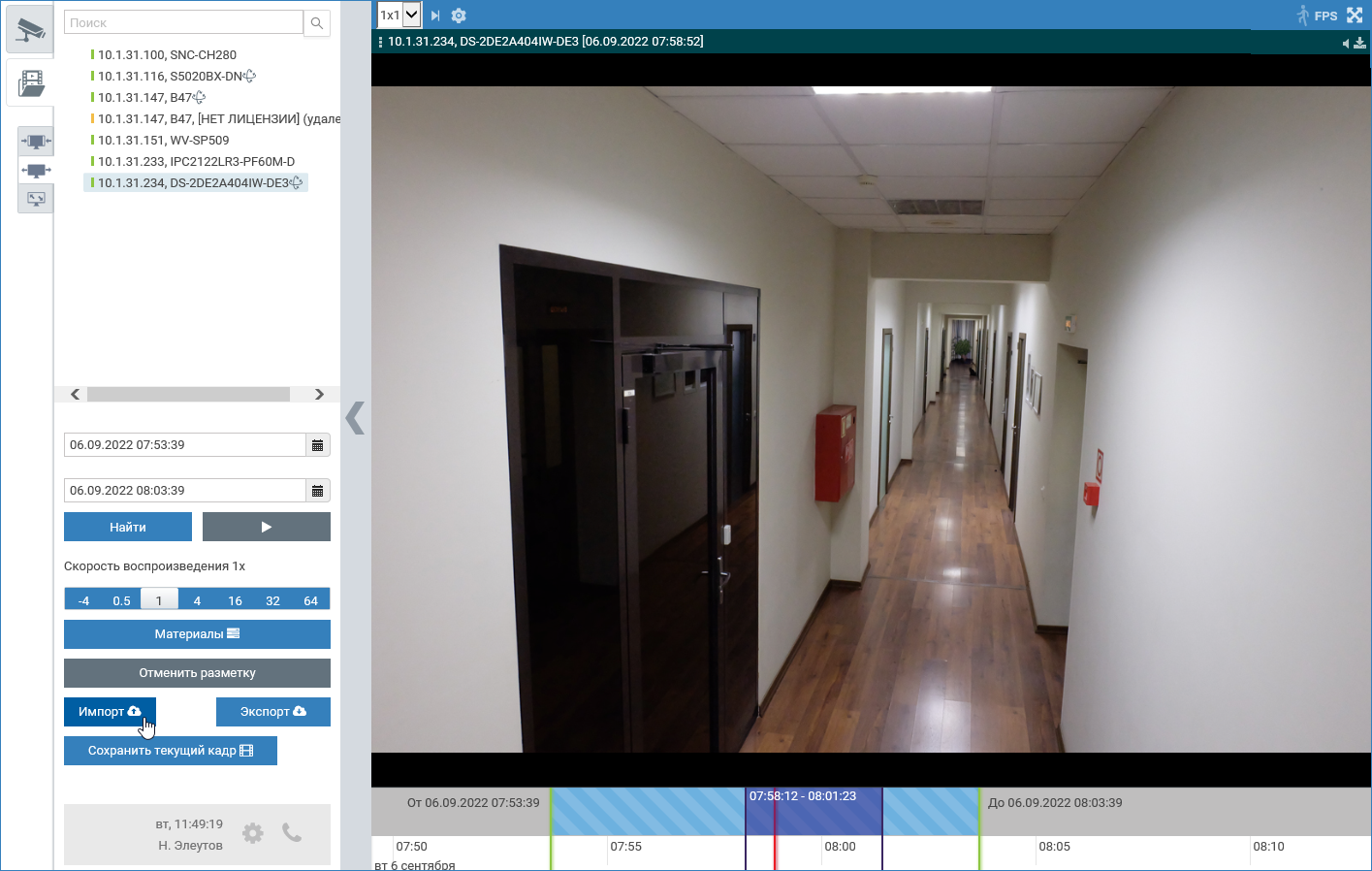
- В отобразившемся окне проверьте параметры импорта, при необходимости введите комментарий. Нажмите на кнопку Импортировать.
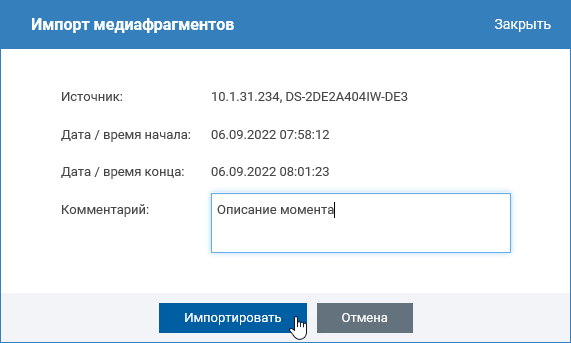
- В отобразившемся окне Материалы дождитесь успешного окончания процедуры импорта и закройте окно. Видеоархив будет сохранён на локальном сервере и будет доступен к просмотру даже после удаления с диска видеорегистратора, с которого он был импортирован.
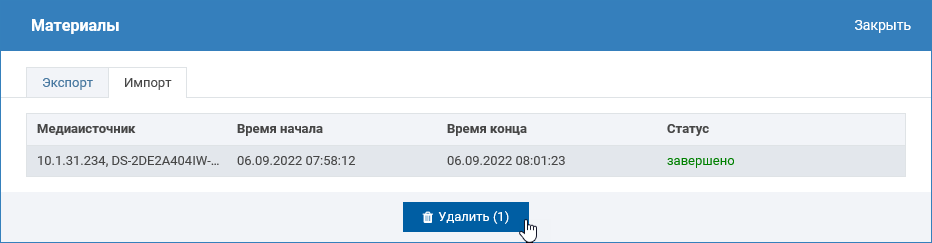
- Импортированный фрагмент видео будет добавлен в блок Видеоматериалы.
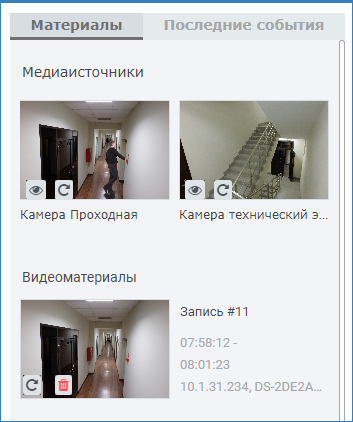
ПОДСКАЗКА Чтобы просмотреть «живое» видео с камеры, нажмите на кнопку . Щелчок по кнопке позволяет просмотреть фрагмент видео. |
Экспорт видео
Права на создание задач на экспорт и скачивание полученных видеоматериалов на локальный компьютер задаются администратором системы. |
Вы также можете выполнить экспорт видео в файл с последующим скачиванием на компьютер для передачи в другие инстанции:
В окне видео перейдите в режим просмотра видеоархива, выберите требуемую камеру.
- Нажмите на кнопку Разметить архив
 , перетащите отобразившиеся границы видеофрагмента таким образом, чтобы они ограничивали требуемый интервал видео. Переместите на ленте времени (таймлайне) курсор на требуемую точку времени (кадр). Нажмите на кнопку Экспорт
, перетащите отобразившиеся границы видеофрагмента таким образом, чтобы они ограничивали требуемый интервал видео. Переместите на ленте времени (таймлайне) курсор на требуемую точку времени (кадр). Нажмите на кнопку Экспорт 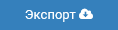 .
. - В отобразившемся окне выберите формат файла видео, нажмите на кнопку Экспортировать.
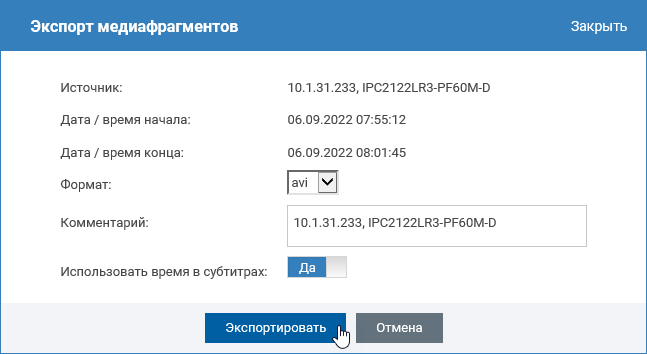
- В отобразившемся окне Материалы дождитесь успешного окончания процедуры формирования файла. Для скачивания видео нажмите на ссылку скачать. Закройте окно Материалы.
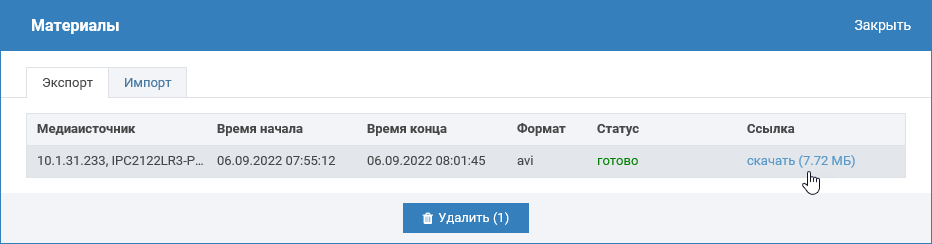
Завершение обработки инцидента
Завершите обработку события: используйте кнопку Завершить для подтверждения тревоги, кнопку Ложный для признания инцидента ложным.
ПОДСКАЗКА Инцидент также может быть принудительно закрыт администратором. При этом он пропадает из списка В обработке [1]. В этом случае дополнительных действий по инциденту не требуется. Все инциденты, обработка которых не была завершена вручную оператором или администратором, автоматически завершаются по истечении 24 часов от начала их обработки. |
Отчеты
АРМ НЕЙРОСС Центр совместно с АРМ НЕЙРОСС Отчёты предоставляет возможность построения отчетов по инцидентам и по действиям операторов за смену как в ручном, так и в автоматическом режиме.